Jak podłączyć inteligentny zegarek do iPhone’a
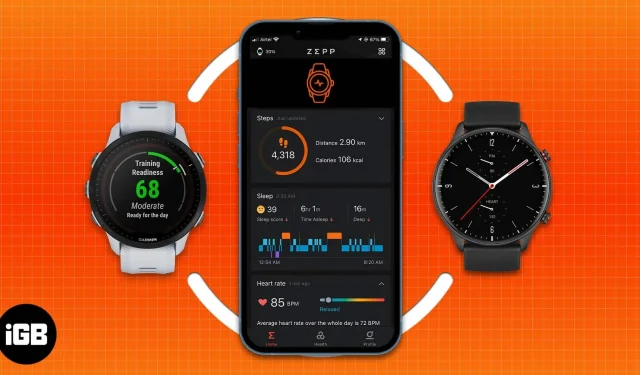
Apple Watch jest smartwatchem nr 1 na świecie i od czasu do czasu zauważamy go na wolności. Ale spójrzmy prawdzie w oczy, kwadratowa tarcza nie każdemu się podoba. Ponadto żywotność baterii i cena mogą być przez wielu uważane za wadę.
Być może wszystko to skłoniło Cię do poszukiwania godnych alternatyw dla Apple Watch. A jeśli tak, możemy pomóc w podłączeniu tego inteligentnego zegarka do Twojego iPhone’a. Zakup wybranego smartwatcha nie ma tak naprawdę znaczenia; wyzwanie polega na tym, aby działał i synchronizował się z iPhonem.
Ale nie martw się; Oto przewodnik krok po kroku, który pomoże Ci podłączyć dowolny inteligentny zegarek do iPhone’a.
- Jak podłączyć Samsung Galaxy Watch do iPhone’a
- Jak podłączyć Fitbit do iPhone’a
- Konfigurowanie i używanie smartwatcha Fossil z iPhonem
- Jak podłączyć inteligentny zegarek Amazfit do iPhone’a
Jak podłączyć Samsung Galaxy Watch do iPhone’a
Zgodność:
- Samsung Galaxy Watch 3
- zegar galaktyczny
- zegarek galaxy aktywny
- Zegarek Galaxy Active2
- Bieg S2, Bieg S3, Bieg Sport
- Gear Live, Gear Fit 2, Gear Fit 2 Pro
- Dopasowanie do galaktyki
- Pobierz aplikację Galaxy Wearable ze sklepu iOS App Store.
- Otwórz aplikację, stuknij w Rozpocznij podróż, a następnie wybierz Galaxy Watch.
- Gdy urządzenie znajdzie Galaxy Watch, stuknij Połącz. Po wyświetleniu monitu kliknij opcję Paruj. Jeśli zegarek Galaxy Watch nie wyświetla się na telefonie, upewnij się, że Bluetooth jest włączony na zegarku Galaxy Watch i że nie jest on połączony z żadnym innym telefonem.
- Przejrzyj i stuknij Akceptuję warunki, a następnie stuknij Gotowe.
- Po podłączeniu zegarka Galaxy Watch do aplikacji Galaxy Wearable. Postępuj zgodnie z instrukcjami na swoim Galaxy Watch lub Skip.
Jak podłączyć Fitbit do iPhone’a
Kompatybilność: każdy FitBit jest kompatybilny z systemem iOS 14 i nowszym.
- Otwórz aplikację Fitbit na swoim iPhonie.
- Kliknij „Dołącz do Fitbit”.
- Przewiń listę i kliknij posiadane urządzenie Fitbit.
- Kliknij opcję Dostosuj.
- Zaloguj się na swoje konto Fitbit. (Utwórz go, jeśli go nie masz)
- Kliknij Następny.
- Pojawi się Polityka prywatności Fitbit. Hejt, zgadzam się.
- I jesteś gotowy do używania Fitbit z iPhone’em.
Notatka. Aby móc dalej korzystać z aplikacji, może być konieczne wykupienie subskrypcji premium Fitbit.
Konfigurowanie i używanie smartwatcha Fossil z iPhonem
Zgodność:
- kopalna hybryda
- Fossil hybryda HR
- Generacja kopalna 4
- Generacja kopalna 5
- Pobierz aplikację Wear OS ze sklepu App Store.
- Kliknij „Zezwól”, aby przyznać dostęp do smartwatcha z telefonu.
- Wybierz preferowany język.
- Wybierz nazwę dla swojego smartwatcha.
- Kliknij „Paruj”, aby połączyć swój inteligentny zegarek z iPhonem przez Bluetooth.
- Po nawiązaniu połączenia aplikacja wyśle powiadomienie do zegarka.
- Teraz poczekaj, aż zsynchronizuje się z iPhonem.
- Zezwól swojemu smartwatchowi na wyświetlanie powiadomień wysyłanych z iPhone’a.
Jeśli masz hybrydowy smartwatch Fossil, potrzebujesz aplikacji Fossil na smartwatch ze sklepu z aplikacjami i postępuj zgodnie z tymi instrukcjami.
Jak podłączyć inteligentny zegarek Amazfit do iPhone’a
Zgodność:
- Amazfit GTS
- Amazfit GTS 3
- Amazfit GTS 2e
- Amazfit GTS 2
- Seria Amazfit GTR
- Zainstaluj aplikację Amazfit Zepp i utwórz konto.
- Naciśnij i przytrzymaj fizyczny przycisk po prawej stronie zegarka przez 6 sekund, a następnie zwolnij go, aby włączyć zegarek. Wyświetli kod QR na ekranie zegarka.
- Otwórz aplikację Amazfit i zaloguj się na swoje konto.
- Wybierz urządzenie do sparowania.
- Zeskanuj kod QR wyświetlany na ekranie zegarka, aby sparować z telefonem iPhone.
- Dotknij, aby potwierdzić połączenie Bluetooth.
- Po potwierdzeniu zegarek natychmiast połączy się z telefonem iPhone.
Notatka. Jeśli powyższe kroki nie działają, zrestartuj raz smartwatch lub zrestartuj smartwatch i powtórz powyższe kroki.
Zreasumowanie
W ten sam sposób możesz podłączyć większość inteligentnych zegarków. Jak wspomniano powyżej, starałem się objąć większość popularnych smartwatchy. Ale jeśli masz zegarek, którego nie ma na liście i potrzebujesz pomocy w podłączeniu go do iPhone’a, wyślij nam wyzwanie w sekcji komentarzy.



Dodaj komentarz